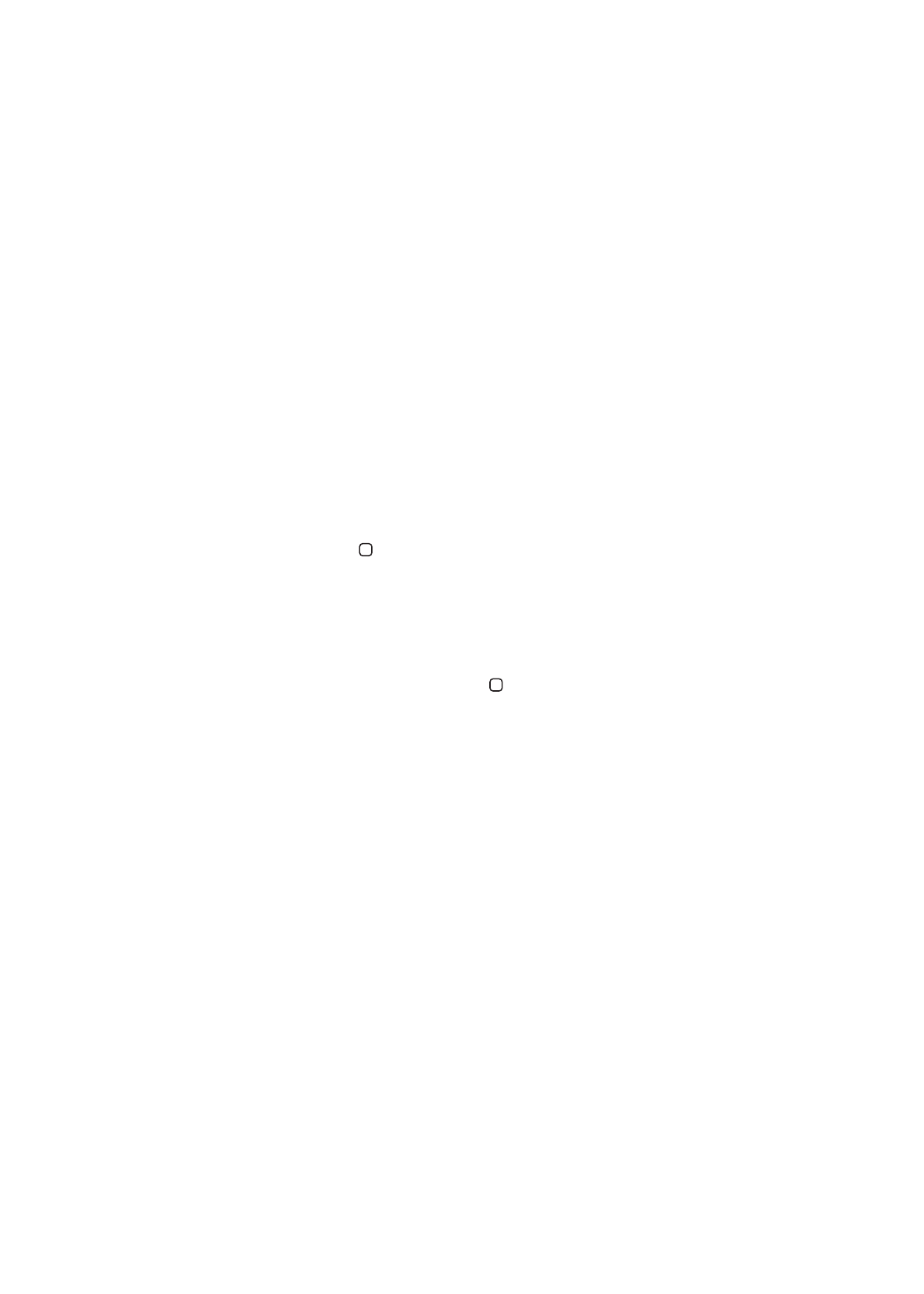
Sao lưu iPhone
Bạn co thể sử dụng iCloud hoặc iTunes để tự động sao lưu iPhone. Nếu bạn chọn tự động sao
lưu bằng iCloud, bạn cũng không thể sử dụng iTunes để tự động sao lưu vào máy tính, nhưng
bạn co thể sử dụng iTunes để sao lưu theo cách thủ công vào máy tính của mình.
Sao lưu với iCloud
iCloud tự động sao lưu iPhone hàng ngày qua Wi-Fi, khi được kết nối với nguồn điện và được
khoa. Ngày và giờ sao lưu cuối cùng được liệt kê ở cuối màn hình Dung lượng & Sao lưu. iCloud
sao lưu:
Nhạc, chương trình TV, ứng dụng và sách đã mua của bạn
Â
Ảnh và video trong Cuộn Camera của bạn
Â
Cài đặt iPhone
Â
Dữ liệu ứng dụng
Â
Tổ chức Màn hình chính và ứng dụng
Â
Tin nhắn (iMessage, SMS và MMS)
Â
Nhạc chuông
Â
Ghi chú: Nhạc đã mua không được sao lưu tại tất cả các khu vực và chương trình TV không khả
dụng ở tất cả các khu vực.
179
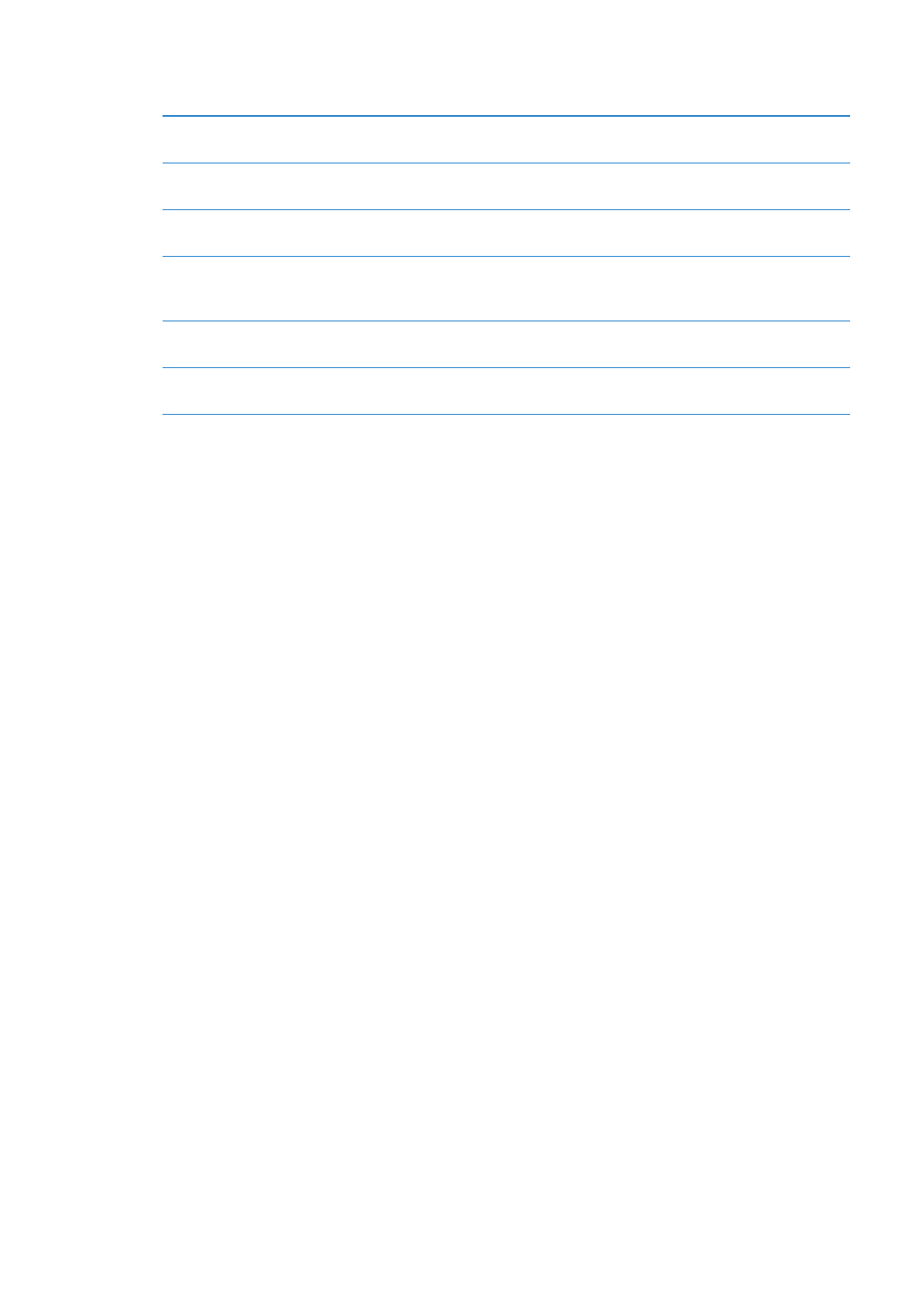
Nếu bạn chưa bật sao lưu iCloud khi thiết lập iPhone lần đầu tiên, bạn co thể bật trong cài
đặt iCloud.
Bật sao lưu iCloud
Truy cập Cài đặt > iCloud rồi đăng nhập bằng ID Apple và mật khẩu, nếu
được yêu cầu. Truy cập Dung lượng & Sao lưu rồi bật Sao lưu iCloud.
Sao lưu ngay lập tức
Truy cập Cài đặt > iCloud > Lưu trữ & Sao lưu, rồi chạm vào Sao lưu Bây
giờ.
Quản lý sao lưu của bạn
Truy cập Cài đặt > iCloud > Dung lượng & Sao lưu, rồi chạm vào Quản lý
Dung lượng. Chạm vào tên iPhone của bạn.
Bật hoặc tắt sao lưu Cuộn Camera Truy cập Cài đặt > iCloud > Dung lượng & Sao lưu, rồi chạm vào Quản
lý Dung lượng. Chạm vào tên iPhone của bạn, sau đo bật hoặc tắt Cuộn
Camera.
Xem cac thiết bị đang được sao
lưu
Truy cập Cài đặt > iCloud > Dung lượng & Sao lưu > Quản lý Dung lượng.
Dừng sao lưu iCloud tự động
Truy cập Cài đặt > iCloud > Dung lượng & Sao lưu > Sao lưu, sau đo tắt
Sao lưu iCloud.
Nhạc không được mua trong iTunes không được sao lưu trong iCloud. Bạn phải sử dụng iTunes
để sao lưu và khôi phục nội dung đo. Xem “Đồng bộ hoa với iTunes” ở trang 18.
Quan trọng
Sao lưu các mục nhạc hoặc chương trình TV đã mua không khả dụng ở mọi quốc
gia. Các mục đã mua trước đo co thể không khả dụng nếu chúng không còn co trong iTunes
Store, App Store hoặc iBookstore.
Nội dung đã mua, cũng như nội dung Kho Ảnh, không được tính vào 5 GB dung lượng iCloud
miễn phí của bạn.
Sao lưu với iTunes
iTunes tạo bản sao lưu ảnh trong Cuộn Camera hoặc album Ảnh Đã lưu và trong tin nhắn văn
bản, ghi chú, lịch sử cuộc gọi, mục liên hệ ưa thích, cài đặt âm thanh và các nội dung khác. Các
tệp phương tiện, chẳng hạn như các bài hát và một số ảnh, không được sao lưu nhưng co thể
khôi phục bằng cách đồng bộ bằng iTunes.
Khi bạn kết nối iPhone với máy tính mà bạn thường đồng bộ hoa, iTunes tạo bản sao lưu mỗi
lần bạn:
Â
Đồng bộ hóa với iTunes: iTunes đồng bộ hoa iPhone mỗi lần bạn kết nối iPhone với máy tính.
iTunes sẽ không tự động sao lưu iPhone không được định cấu hình để đồng bộ hoa với máy
tính đo. Xem “Đồng bộ hoa với iTunes” ở trang 18.
Â
Cập nhật hoặc khôi phục iPhone: iTunes tự động sao lưu iPhone trước khi cập nhật và khôi
phục.
iTunes cũng co thể mã hoa các bản sao lưu iPhone để bảo mật dữ liệu của bạn.
Mã hóa cac bản sao lưu iPhone: Chọn "Encrypt iPhone backup" trong màn hình Summary của
iTunes.
Khôi phục cac tệp và cài đặt của iPhone: Kết nối iPhone vào máy tính mà bạn thường đồng bộ
hoa, chọn iPhone trong màn hình iTunes và bấm vào Restore trong ngăn Summary.
Để biết thêm thông tin về các bản sao lưu, bao gồm các cài đặt và thông tin được lưu trong một
bản sao lưu, hãy truy cập support.apple.com/kb/HT1766.
Xóa bản sao lưu iTunes
Bạn co thể xoa bản sao lưu iPhone khỏi danh sách các bản sao lưu trong iTunes. Ví dụ: bạn co
thể muốn thực hiện việc này nếu một bản sao lưu được tạo trên máy vi tính của người khác.
180
Phụ lục B
Hỗ trợ và Thông tin Khac
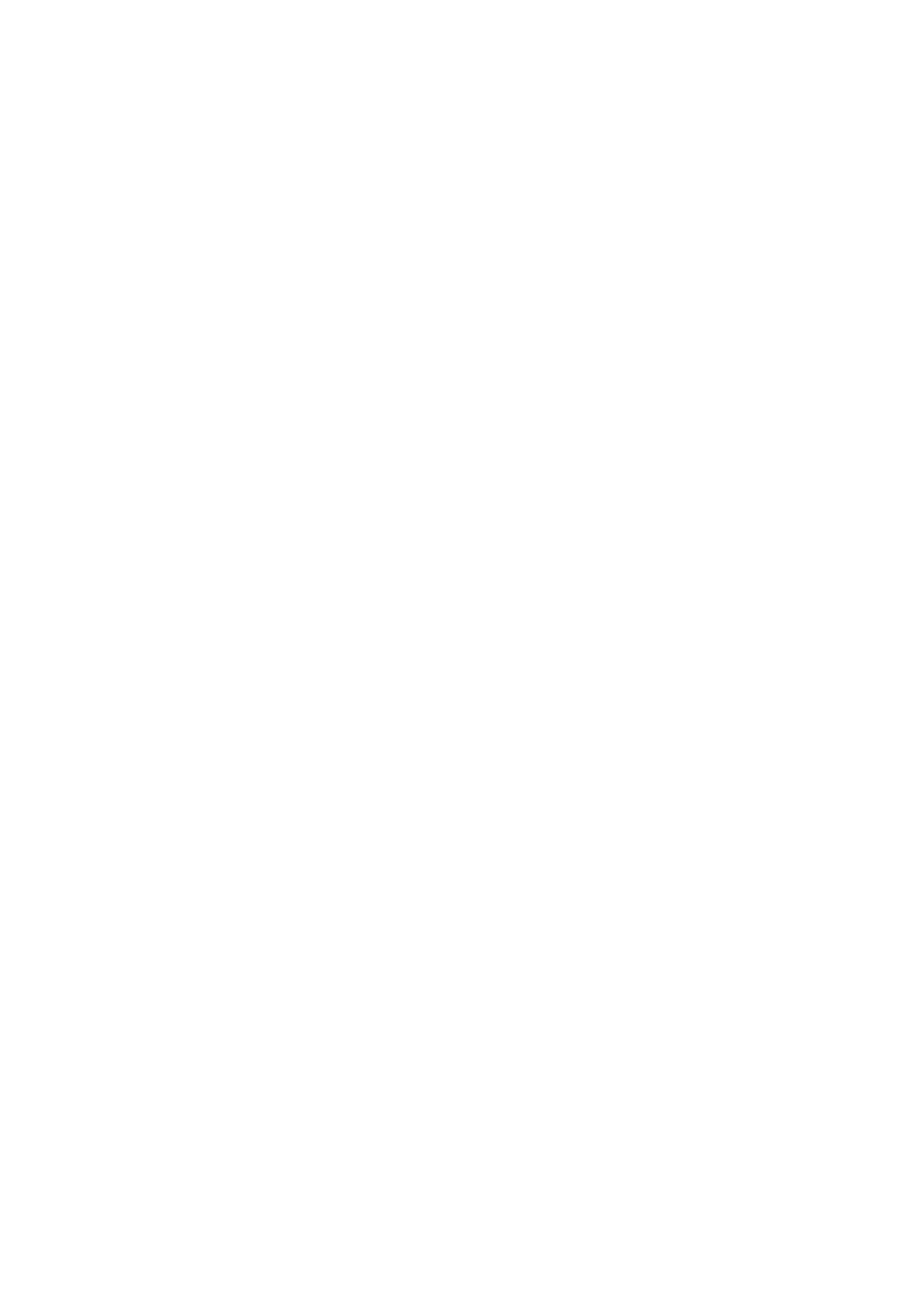
Xóa bản sao lưu:
1
Trong iTunes, mở iTunes Preferences.
Â
Mac: Chọn iTunes > Preferences.
Â
Windows: Chọn Edit > Preferences
2
Bấm vào Devices (không cần kết nối iPhone).
3
Chọn bản sao lưu bạn muốn xoa, rồi bấm Delete Backup.
4
Bấm Delete để xác nhận bạn muốn xoa bản sao lưu được chọn rồi bấm OK.